01 KHÁCH HÀNG CÁ NHÂN
02 KHÁCH HÀNG DOANH NGHIỆP
03 KHÁCH HÀNG GAME NET
04 HỖ TRỢ KĨ THUẬT, BẢO HÀNH - TRẢ GÓP
05 PHỤ TRÁCH KÊNH BÁN BUÔN, PHÂN PHỐI
GỬI Ý KIẾN, PHẢN HỒI
HOTLINE: 0904.930.675
01 KHÁCH HÀNG CÁ NHÂN
02 KHÁCH HÀNG DOANH NGHIỆP
03 KHÁCH HÀNG GAME NET
04 HỖ TRỢ KĨ THUẬT, BẢO HÀNH - TRẢ GÓP
05 PHỤ TRÁCH KÊNH BÁN BUÔN, PHÂN PHỐI
GỬI Ý KIẾN, PHẢN HỒI
HOTLINE: 0904.930.675
Mục lục
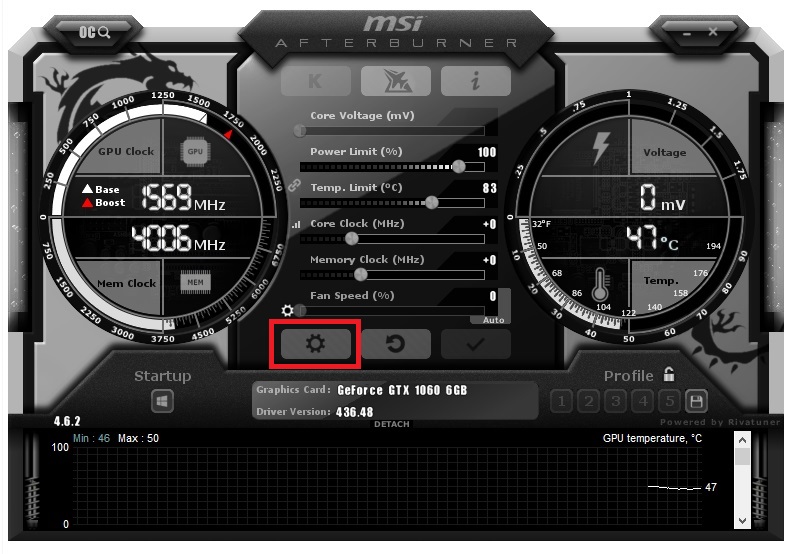
Bài viết này sẽ hướng dẫn bạn sử dụng MSI Afterbuner, phần mềm cho phép bạn có thể điều chỉnh tốc độ fan, cũng như Overclock VGA. Tuy nhiên hôm nay chúng ta chỉ tập trung cách làm sao điều chỉnh được tốc độ fan của VGA
Link tải bạn có thể click ngay vào đây, ở đây là phiên bản 4.6.3 Final

Bạn có thể tích hợp cả RivaTuner trong quá trình cài đặt
Tiếp tục Next và đợi cho đến khi quá trình cài đặt hoàn thành. Trong đó Riva Tuner là phần mềm cho phép bạn hiển thị toàn bộ thông số của CPU/VGA trong quá trình sử dụng.
Đầu tiên bạn khởi động MSI Afterburner lên, ta sẽ có giao diện mặc định như sau. Để điều chỉnh tốc độ quạt, ta ấn vào icon bánh răng ở thanh menu bên trái

Giao diện chính
Tại mục MSI Afterburner Properties sẽ hiện lên, tại đây, bạn chọn thẻ Fan để vào thiết lập tốc độ quạt.

Phần setting chính giúp điều chỉnh tốc độ quạt
Tiếp theo, chọn [Enable user defined software automatic fan control] để cho phép thay đổi trình điều khiển tốc độ quạt.
Chúng ta có thể kéo chỉnh tốc độ của fan tùy theo các mức nhiệt độ ở trên bảng một cách tùy ý sao cho phù hợp cũng như theo kinh nghiệm của bản thân
Mục [Fan speed update period] (tính theo đơn vị mili giây) sẽ cho bạn biết thời gian giữa những lần cập nhật tốc độ quạt. Mặc định là 5000ms, tương đương với 5 giây. Bạn có thể thay đổi nó, số càng nhỏ thì tốc độ quạt sẽ cập nhật càng nhanh hơn
Sau khi cảm thấy không ưng ý hoặc không thích hợp với những thay đổi, hãy chọn [Default] trong mục [Predefined fan speed curve] để trở về mặc định nhé.

Công Ty CPTM Dịch Vụ và Công Nghệ Hoàng Long
Hệ thống cửa hàng
LỰA CHỌN CỬA HÀNG GẦN NƠI BẠN NHẤT
![]()